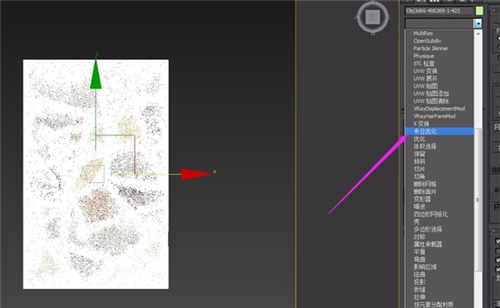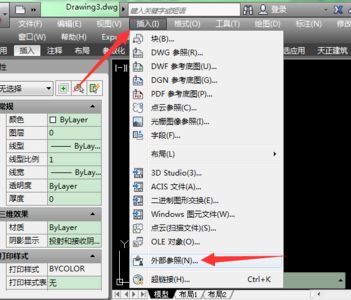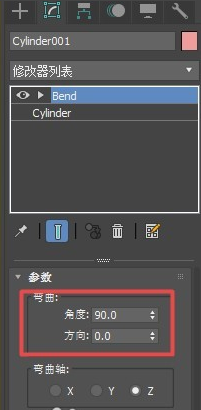ps如何旋转选区内容(ps如何旋转选区内容)优质
在PS中我用矩形选框工具选取了图片部分。你知道ps如何旋转选区内容吗?本文将和大家分享新手小白必看的ps旋转选区内容的教程。感兴趣的小伙伴们快和小编一起来看看ps怎么旋转选区内容吧。新手小白必看的ps旋转选区内容的教程步骤一。ps如何旋转选区内容?在ps软件中打开需要编辑的目标文件至ps编辑工作区域。在左侧工具栏中选择框选工具。在需要使用的地方框选出目标区域。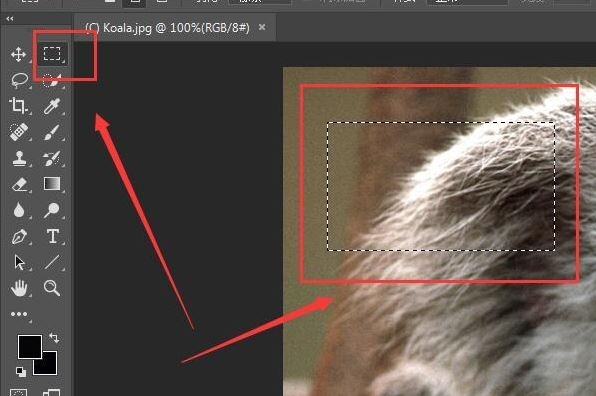 步骤二。使用快捷键alt+s+t对矩形选框工具进行编辑。为大家示范ps旋转选区内容的方法 步骤三。在ps软件中点击矩形选框工具随即变成可编辑样式。边线变成虚线。编辑点变为中空。右键点击框选区域打开下拉菜单选择旋转选区内容的角度即可。 步骤四。或者直接使用鼠标拖动矩形框选工具至需要的角度即可。只有框选框旋转而内部图片不旋转。ps旋转选区内容完成。效果如下图所示。
步骤二。使用快捷键alt+s+t对矩形选框工具进行编辑。为大家示范ps旋转选区内容的方法 步骤三。在ps软件中点击矩形选框工具随即变成可编辑样式。边线变成虚线。编辑点变为中空。右键点击框选区域打开下拉菜单选择旋转选区内容的角度即可。 步骤四。或者直接使用鼠标拖动矩形框选工具至需要的角度即可。只有框选框旋转而内部图片不旋转。ps旋转选区内容完成。效果如下图所示。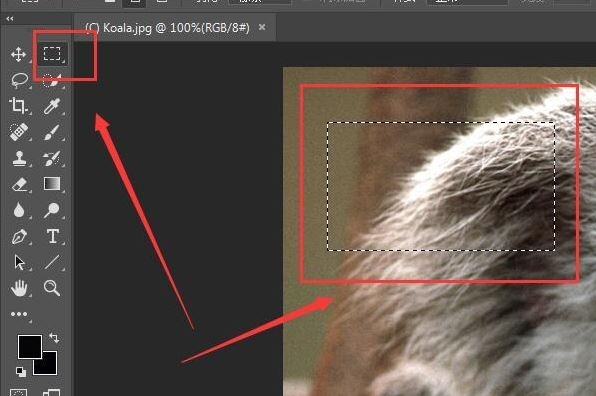 以上就是新手小白必看的ps旋转选区内容的教程。相信小伙伴们通过本文的学习都知道ps如何旋转选区内容了。上节小编和大家分享了ps如何局部旋转图片。感兴趣的小伙伴们可以点击查看一下。
以上就是新手小白必看的ps旋转选区内容的教程。相信小伙伴们通过本文的学习都知道ps如何旋转选区内容了。上节小编和大家分享了ps如何局部旋转图片。感兴趣的小伙伴们可以点击查看一下。
更多精选教程文章推荐
以上是由资深渲染大师 小渲 整理编辑的,如果觉得对你有帮助,可以收藏或分享给身边的人
本文标题:ps如何旋转选区内容(ps如何旋转选区内容)
本文地址:http://www.hszkedu.com/13936.html ,转载请注明来源:云渲染教程网
友情提示:本站内容均为网友发布,并不代表本站立场,如果本站的信息无意侵犯了您的版权,请联系我们及时处理,分享目的仅供大家学习与参考,不代表云渲染农场的立场!
本文地址:http://www.hszkedu.com/13936.html ,转载请注明来源:云渲染教程网
友情提示:本站内容均为网友发布,并不代表本站立场,如果本站的信息无意侵犯了您的版权,请联系我们及时处理,分享目的仅供大家学习与参考,不代表云渲染农场的立场!